A principal funcionalidade de um INDEX em qualquer livro ou jornal é permitir ao leitor ver qual é o seu conteúdo geral e, se necessário, ir imediatamente para a página que contém a informação desejada. Também Documentos PDF, especialmente aqueles que contêm várias páginas, podem ter uma organização baseada em um "resumo" ou "índice geral", geralmente localizado no primeira página do próprio documento.
Além disso, uma vez que o PDF é um formato digital, pode-se pensar em adicionar um índice "interativo", ou seja, clickable: desta forma, o usuário não terá que ir manualmente para a página indicada, mas poderá clicar na entrada do índice e visualizar imediatamente o parágrafo no qual está interessado.
Se você tem um documento PDF em mãos que não contém um índice, abaixo você descobrirá os passos para criá-lo do zero graças ao programa Elemento PDF.
 Como adicionar um índice clicável a um PDF
Como adicionar um índice clicável a um PDF
Para começar, você precisa baixar e instalar o programa Elemento PDF no seu computador. É um programa que possui centenas de funções, todas úteis para edite e personalize qualquer arquivo PDF. Além de criar um índice, você pode de fato fazer correções no PDF, remover ou adicionar páginas, anotar palavras, adicionar comentários, personalizar a fonte, inserir imagens ou links e muito mais. Aqui estão os links para download da versão demo do PDFelement para Windows ou Mac:
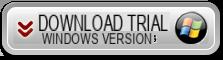

Instale e abra o programa. Esta é a interface principal que aparecerá na tela:
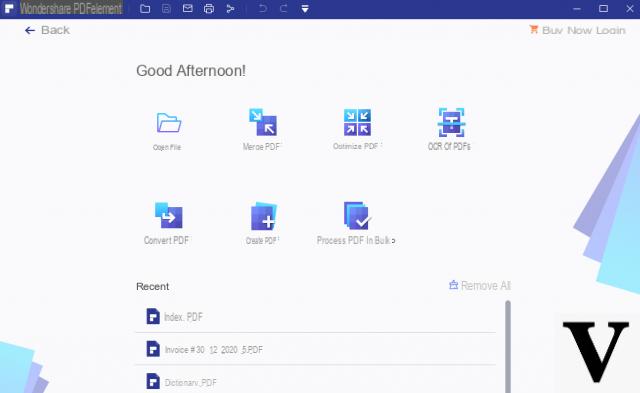
Clique em ABRIR ARQUIVO no canto inferior esquerdo para fazer o upload do documento PDF, o que você quiser adicione um índice clicável para páginas ou palavras dentro do próprio documento.
A primeira coisa a fazer é obviamente criar uma primeira página (vazia) na qual escrever o índice. Para criar uma página em branco clique no menu no topo PÁGINAS e então selecione o ícone INSERIR. Por fim, escolha a opção "NOVA PÁGINA VAZIA ". Uma página vazia (em branco) será criada e adicionada automaticamente para que você possa mover para a primeira posição com o mouse (conforme mostrado na figura a seguir):
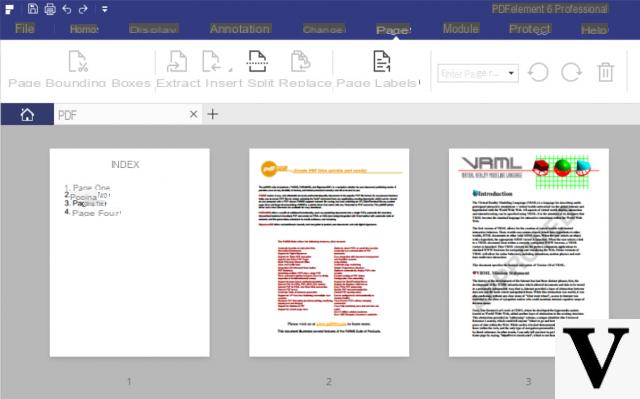
Selecione a página em branco que acabou de criar e comece a escrever o índice / índice do documento. Você pode escrever no topo, em grande "ÍNDICE" e logo abaixo, inserir a lista de tópicos ou parágrafos.
Para inserir o texto clique no menu no topo MODIFICAÇÃO e então selecione ADICIONE TEXTO. Em seguida, com o mouse posicionado na página e comece a adicionar todo o texto que desejar, como se estivesse em um arquivo Word ou Powerpoint.
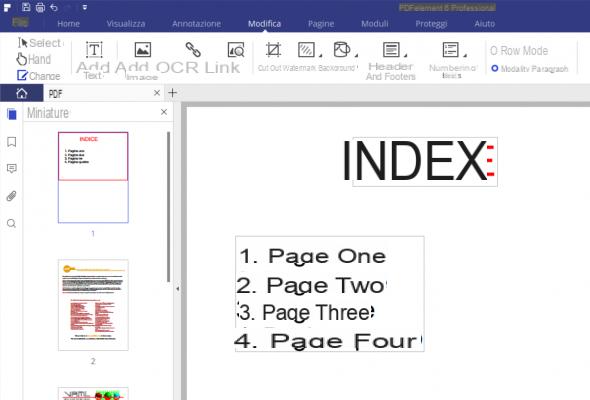
Depois de compilar o índice do documento, vamos ver como é possível tornar clicável cada item do índice.
Clique no ícone MODIFICAÇÃO e com o mouse selecione a palavra do índice a ser clicada e a vincular a uma página interna do documento. Clique com o botão direito e escolha a opção CRIAR CONEXÃO
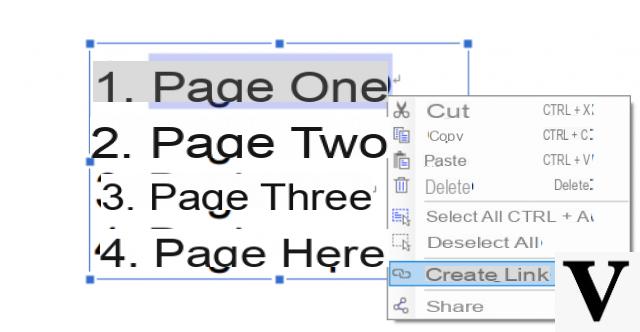
Neste ponto, uma janela será aberta com as indicações. O que você deve fazer é NÃO fechar esta janela e rolar com o mouse até a página onde deseja definir o link. Depois de encontrar a página de destino, clique com o mouse e, por fim, clique no botão TAX presente na janela de aviso.
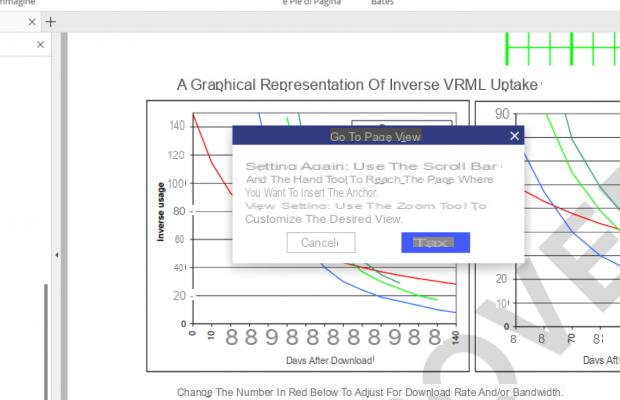
Bem, você tornou a primeira entrada de índice clicável! Volte para a primeira página (aquela com o índice) e clique para verificar se funciona. Se tudo funcionar bem, continue tornando todas as outras palavras do índice clicáveis.
Quando terminar, clique no menu no canto superior esquerdo ARQUIVO e finalmente em SALVAR COM NOME. Você pode salvar seu documento PDF em seu PC ou Mac e compartilhá-lo com quem quiser.
NB: Com a versão demo do programa, uma marca d'água (escrita com o logotipo PDFelement) aparecerá no documento criado. Para remover esta gravação, é essencial prosseguir com a compra da licença (válida por toda a vida).
Adicione um índice clicável a um PDF -


























